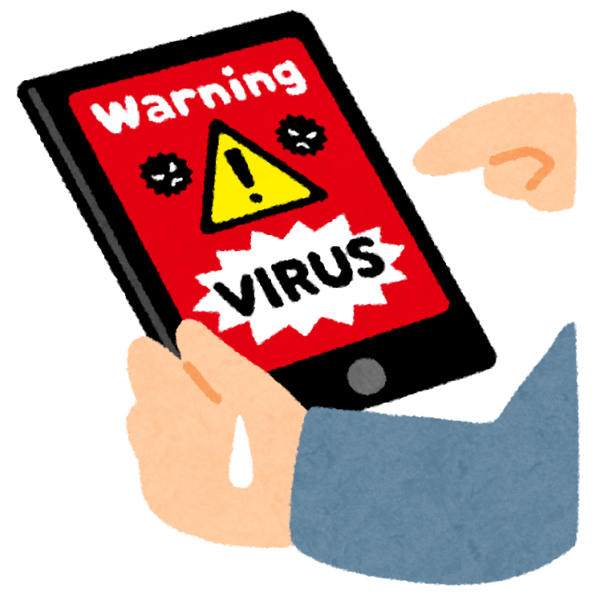みなさまこんにちは!!
スマホ堂徳島沖浜店 平島です!
iPhoneやiPadなどのApple製品で、写真やファイルなどを無線で送受信できる『Air Drop』の機能、
iPhoneを使用している中で一度は使ったことがある機能ではないかと思います。
今回はそんなAir Dropの機能に関連した豆知識を紹介します!👀
目次
知っていると便利かも?! iPhoneに好きな名前をつけよう
Air Dropの機能はiPhone上でBluetoothの機能が有効であれば使用できる機能です。
ファイルなどを送信する側の画面には、受信できる端末が一覧で表示されます。
この時の端末の名前として表示される際に、
自分の本名がフルネームで表示され
驚いた方はいませんか?
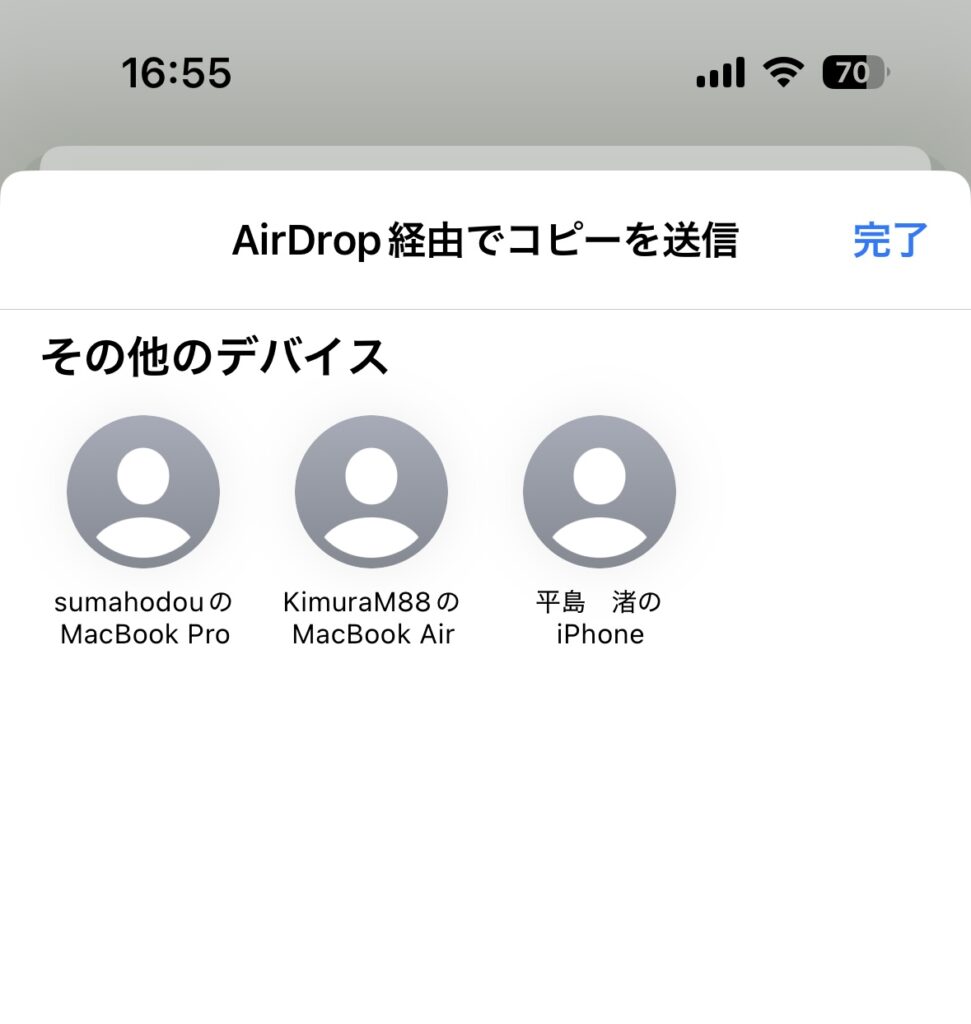
この状態であってもパスワードの漏洩等のリスクはないのですが、
このような状態で表示されると不都合なシーンもあるかもしれませんよね。
→デフォルトの設定ではApple ID 名がそのまま反映されています。🫢
実は、この名前の部分は変更することができるので、その設定方法を紹介します!!
設定方法
先ほど本名で出てしまった部分は変更して自分で好きに書き変えることができます!
📱設定方法📱
1.設定画面の一般を開く
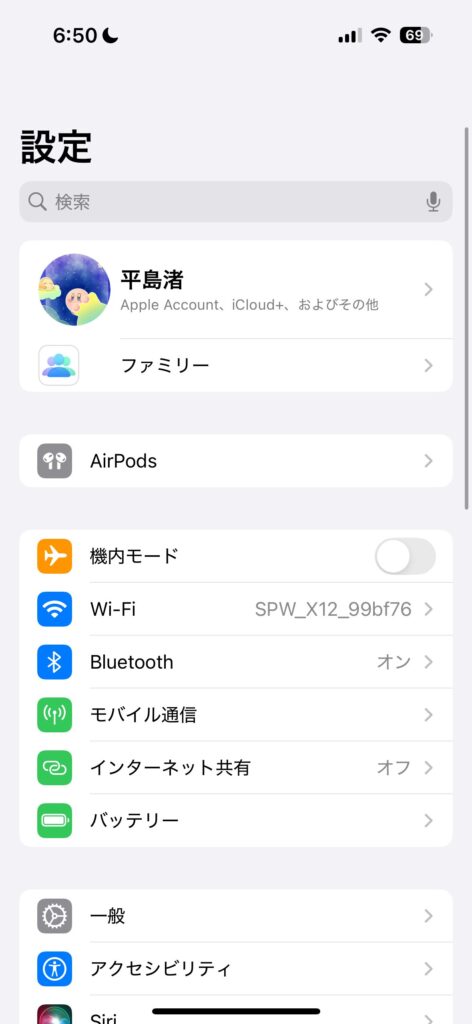
2.情報を押す
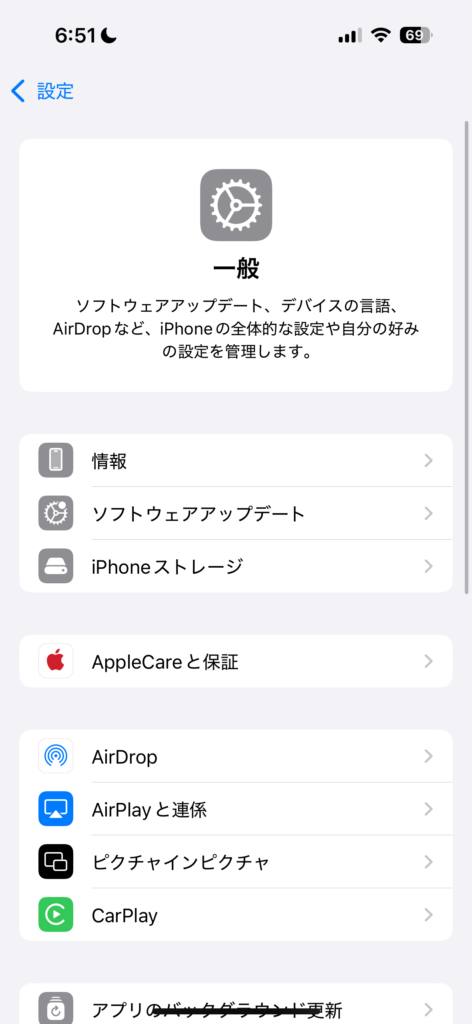
3.名前を押して変更する
これで完了です!
実際に変更してみると…
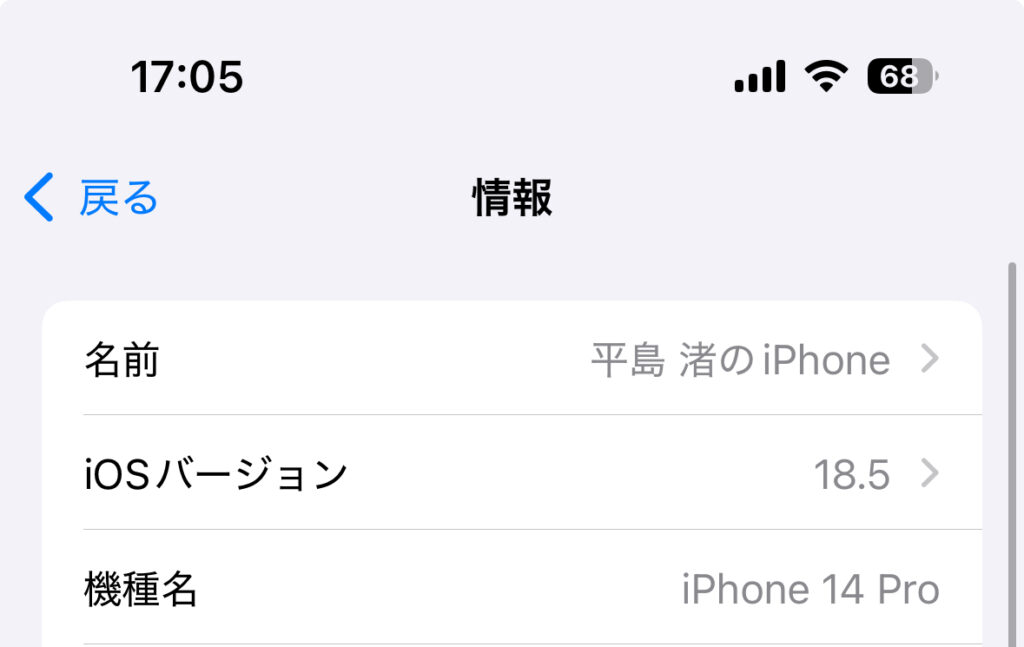
➡️➡️➡️

変更完了です!
意外と簡単な手順で変更することができるので、気になる方はぜひやってみてください✨
👀番外編👀 AirPods『Apple製品』の名前を変更してみよう
先ほどはiPhoneの名前を変更してみましたが、実はBluetooth機能を使用した
AirPodsやApple watcthも表示される名前の変更ができるので方法をご紹介します!
😳上記のものはBluetoothの機能を使用するためちょこっとだけiPhoneと設定方法が異なります😳
🎵設定方法(今回はAirPods)🎵
1.アクセサリーをiPhoneと接続した状態で設定画面を開く

2.AirPodsの項目を押す
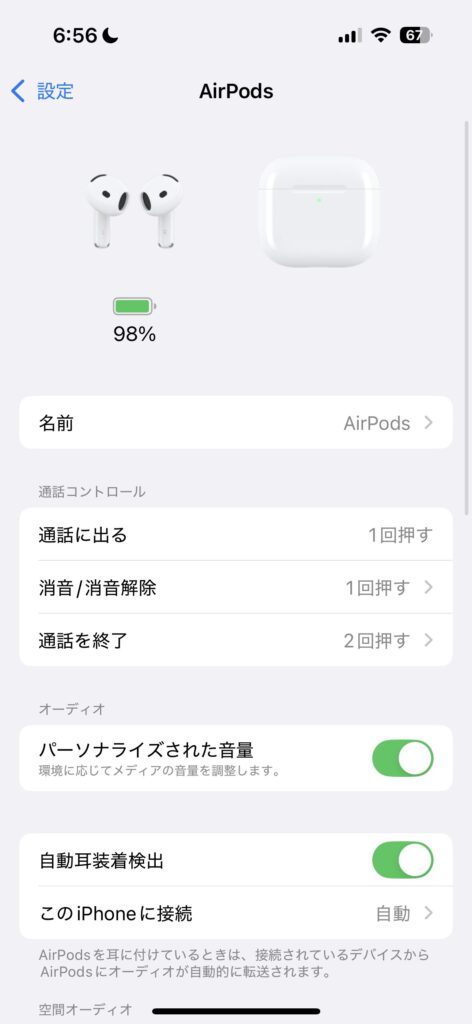
3.上の 名前 の部分を変更する
この手順でiPhoneと同様に名前の変更ができます!
変更すると…
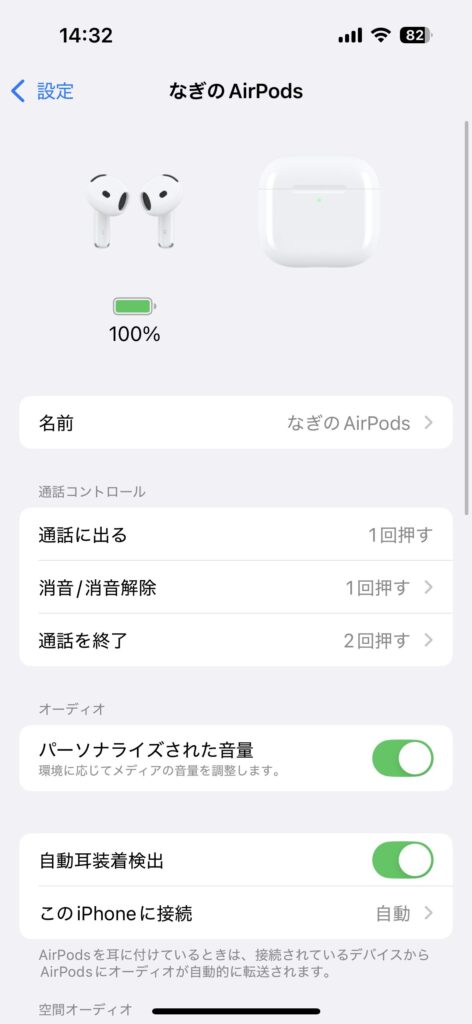
このようにわかりやすくなりました!!✨️
最後に
今回は2つの機種の名前を変更する設定方法を紹介させていただきました!
この名前を変更することは、プライバシーを守るだけでなく、視認性の向上や持ち主の判別等をサポートすることにも繋がります!
名前を変更する=機種を認識している状態(BluetoothやAirdrop機能)すべてに反映されるので、設定しておくとより便利に使えること間違いなしです!✨
🌟開催中のイベント情報🌟